ASRock A55DEL: 1. 主機板簡介
1. 主機板簡介: ASRock A55DEL
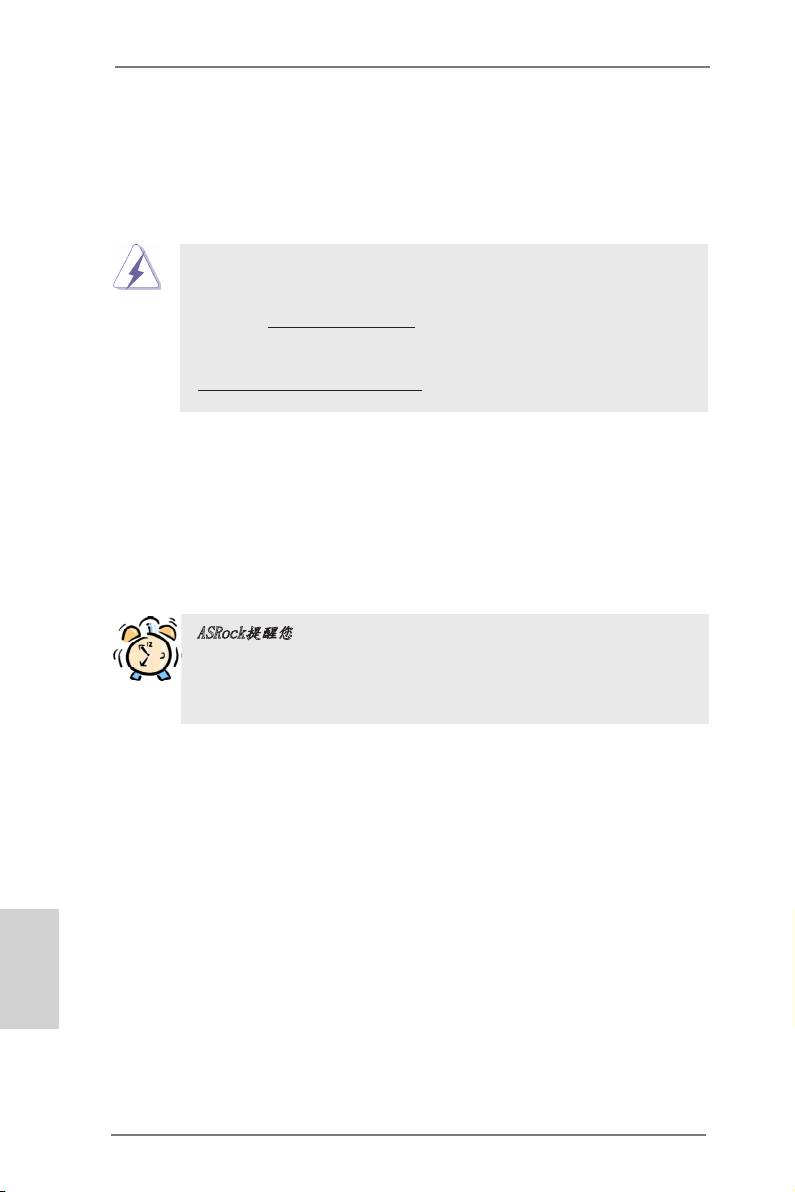
1. 主機板簡介
謝謝你採用了華擎
A55DEL
主機板,本主機板由華擎嚴格製造,品質可靠,穩定性好,
能夠獲得卓越的性能。此快速安裝指南包括了主機板介紹和分步驟安裝指導。您可以
查看支持光碟裡的使用手冊了解更詳細的資料。
由於主機板規格和 BIOS 軟體將不斷更新 , 本手冊之相關內容變更恕不另
行通知。請留意華擎網站上公布的更新版本。你也可以在華擎網站找到最
新的顯示卡和 CPU 支援列表。
華擎網址:http://www.asrock.com
如果您需要與此主機板有關的技術支援 , 請參觀我們的網站以了解您使用
機種的規格訊息。
www.asrock.com/support/index.asp
1.1 包裝盒內物品
華擎
A55DEL
主機板
(ATX 規格 : 12.0 英吋 x 7.2 英吋 , 30.5 公分 x 18.3 公分 )
華擎
A55DEL
快速安裝指南
華擎
A55DEL
支援光碟
兩條 Serial ATA(SATA) 數據線 ( 選配 )
一塊 I/O 擋板
ASRock提醒您...
®
TM
TM
若要在Windows
7 / 7 64位元 / Vista
/ Vista
64位元中發揮更好的效
能,建議您將儲存裝置組態中的BIOS選項設為AHCI模式。有關BIOS設定的
詳細資訊,請參閱支援光碟中的「使用者手冊」。
繁體中文
158
ASRock A55DEL Motherboard
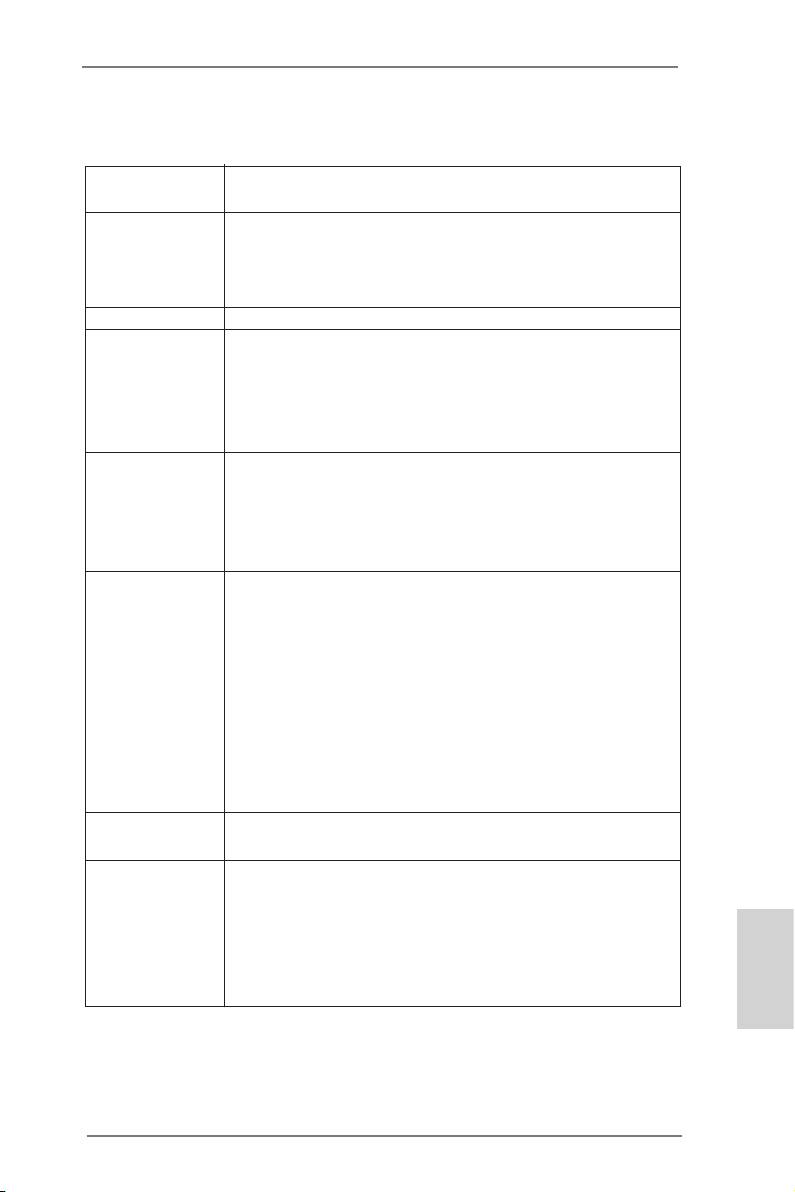
1.2 主機板規格
架構 - ATX 規格 : 12.0 英吋 x 7.2 英吋 , 30.5 公分 x 18.3 公分
- CPU 供電電路固態電容
處理器 - FM1 插槽支援 100W 處理器
- 4 + 1 電源相位設計
- 支援 AMD Cool ‘n’ Quiet 冷靜技術
- UMI-Link GEN2
晶片組 - AMD A55 FCH (Hudson-D2)
系統記憶體 - 支援雙通道 DDR3 記憶體技術(見警告 1)
- 2 個 DDR3 DIMM 插槽
- 支援 DDR3 2400+( 超頻 )/1866/1600/1333/1066
/800 non-ECC、un-buffered 記憶體(見警告 2)
- 最高支援 16GB 系統容量(見警告 3)
擴充插槽 - 2 x PCI Express 2.0 x16 插槽
(PCIE2 @ x16 模式 ; PCIE5 @ x4 模式 )
- 3 x PCI Express 2.0 x1 插槽
- 2 x PCI 插槽
TM
TM
- 支援 AMD Quad CrossFireX
, CrossFireX
和雙顯卡技術
內建顯示 - AMD Radeon HD 65XX/64XX 顯示
- DirectX 11 顯示 , Pixel Shader 5.0 技術
- 最大共享記憶體 512MB(見警告 4)
- 雙 VGA 輸出 : 透過獨立顯示控制器提供 D-Sub 和 DVI-D 接口
- 支援 DVI, 最高解析度達 1920x1200 @ 75Hz
- 支援 D-Sub, 最高解析度達 1920x1600 @ 60Hz
TM
- 支援 AMD Steady Video
:最新影像後處理能力,可為家庭 /
線上影像提供自動降低手震的功能
- DVI 接口支援 HDCP 功能
- DVI 接口可播放 1080p 藍光光碟 (BD) / HD-DVD 光碟
音效 - 5.1 聲道高清晰音效 (Realtek ALC662 音效編解碼器 )
TM
- 支援 THX TruStudio
網路功能 - PCIE x1 Gigabit LAN 10/100/1000 Mb/s
- Realtek RTL8111E
- 支援網路喚醒(Wake-On-LAN)
- 支援網路線偵測功能
- 支援 Energy Efficient Ethernet 802.3az
- 支援 PXE
繁體中文
159
ASRock A55DEL Motherboard
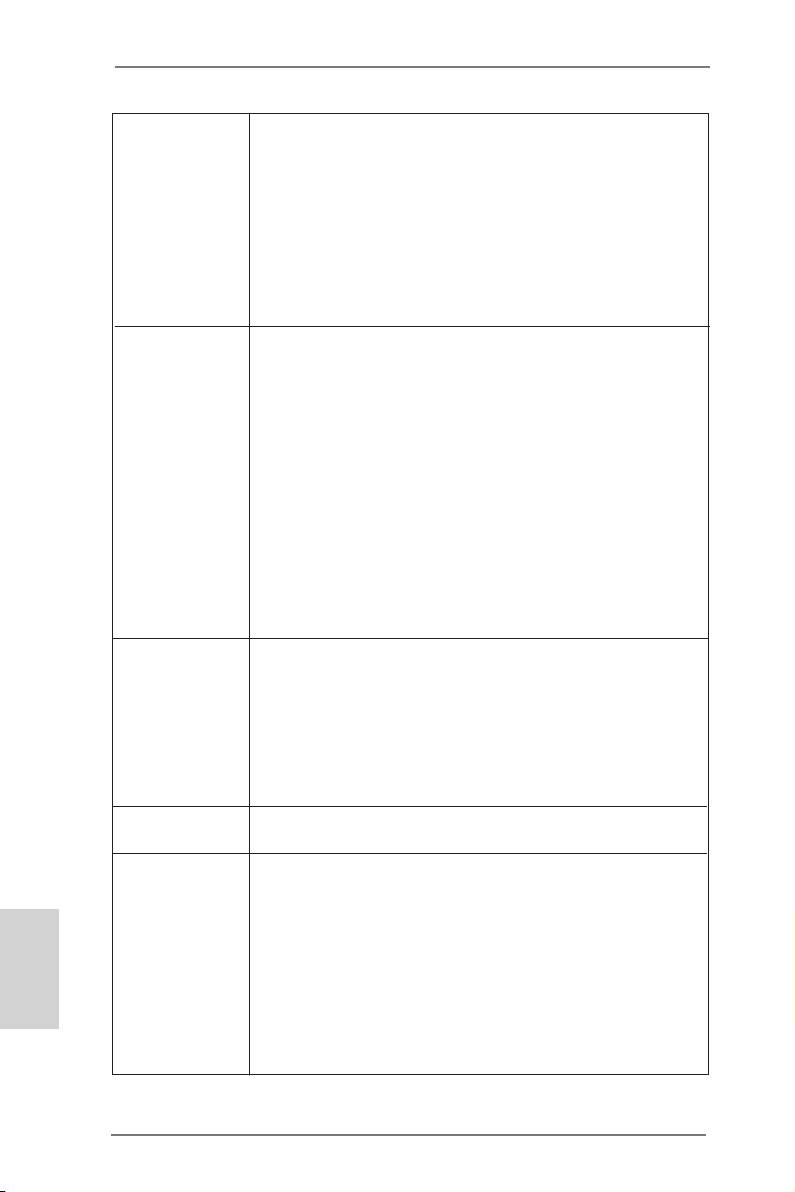
Rear Panel I/O 界面
I/O - 1 個 PS/2 滑鼠接口
( 後背板輸入 / - 1 個 PS/2 鍵盤接口
輸出接口 ) - 1 個 D-Sub 接口
- 1 個 DVI-D 接口
- 6 個可直接使用的 USB 2.0 接口
- 1 個 RJ-45 區域網接口與 LED 指示燈 (ACT/LINK LED 和
SPEED LED)
- 高清晰音效插孔:音效輸入 / 前置喇叭 / 麥克風
接頭 - 6 x SATA2 3.0Gb/s 接頭,支援 RAID (RAID 0, RAID 1 和
RAID 10), NCQ, AHCI 和熱插拔功能
- 1 x 紅外線模組接頭
- 1 x 消費性紅外線模組插座
- 1 x 序列埠
- 1 x HDMI_SPDIF 接頭
- 1 x 電源指示燈接頭
- 1 x CPU 風扇接頭 (4 針 )
- 2 x 機箱風扇接頭 (2 x 4 針 )
- 24 針 ATX 電源接頭
- 8 針 12V 電源接頭
- 前置音效接頭
- 2 x USB 2.0 接頭 ( 可支援 4 個額外的 USB 2.0 接口 )
BIOS - 32Mb AMI BIOS
- AMI UEFI Legal BIOS ( 支援 GUI)
- 支援即插即用(Plug and Play,PnP)
- ACPI 1.1 電源管理
- 支援喚醒功能
- 支援 jumperfree 免跳線模式
- CPU、DRAM、VDDP、SB 電壓多功能調節
支援光碟 - 驅動程式 , 工具軟體 , 防毒軟體(試用版本 ), CyberLink
MediaEspresso 6.5 試用版
獨家功能 - ASRock Extreme Tuning Utility (AXTU)(詳見警告 5)
- 華擎即時開機功能
- 華擎 Instant Flash(見警告 6)
繁體中文
- 華擎 APP Charger(見警告 7)
- 華擎 XFast USB(見警告 8)
- 華擎 XFast LAN(見警告 9)
- 華擎 XFast RAM(見警告 10)
- Hybrid Booster( 安心超頻技術 ):
- ASRock U-COP(見警告 11)
160
ASRock A55DEL Motherboard
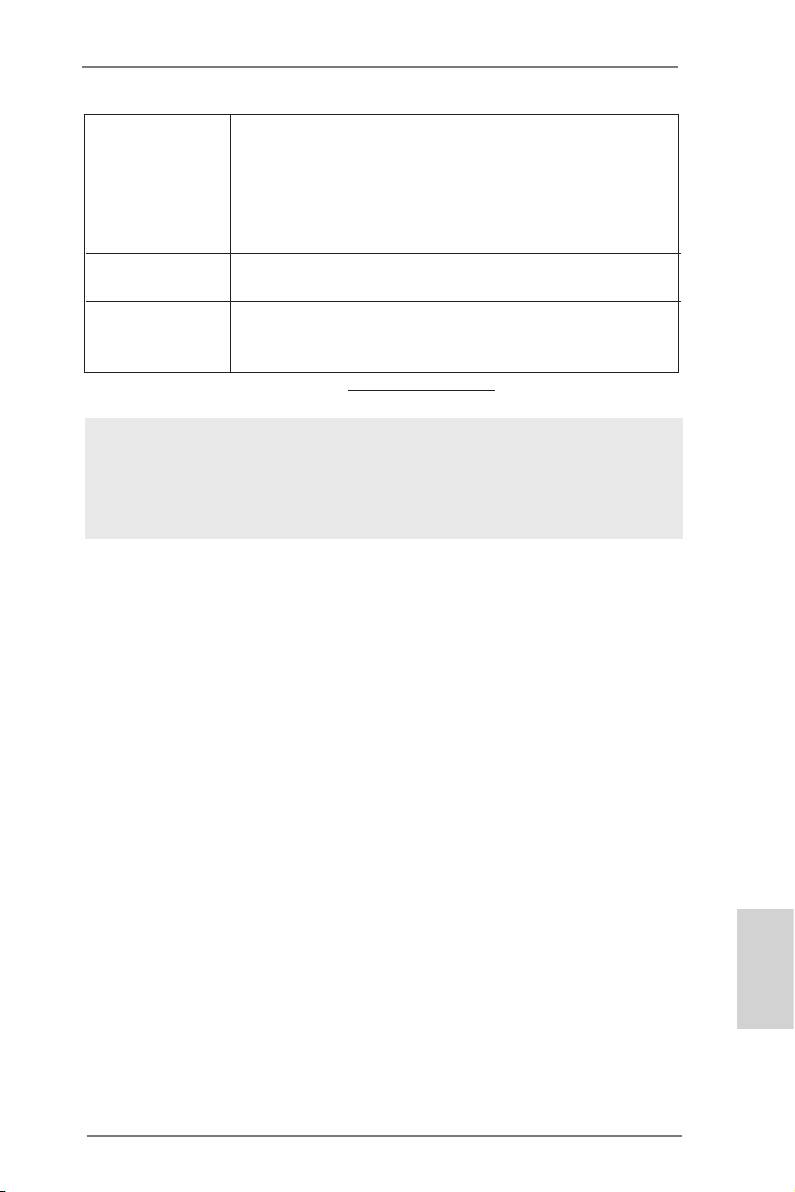
硬體監控 - CPU 溫度偵測
- 主機板溫度偵測
- CPU/ 機箱風扇轉速計
- CPU 靜音風扇
- CPU/ 機箱風扇多速控制
- 電壓範圍:+12V, +5V, +3.3V, 核心電壓
®
®
TM
TM
操作系統 - Microsoft
Windows
7/7 64 位元 /Vista
/Vista
64 位元 /
XP SP3/XP 64 位元(見警告 12)
認證 - FCC, CE, WHQL
- 支援 ErP/EuP( 需要同時使用支援 ErP/EuP 的電源供應器 )
(見警告 13)
* 請參閱華擎網站了解詳細的產品訊息 : http://www.asrock.com
警告
請了解超頻具有不可避免的風險 , 這些超頻包括調節 BIOS 設置、運用非同步
超頻技術或使用第三方超頻工具。超頻可能會影響您的系統穩定性 , 甚至會
導致系統組件和設備的損壞。這種風險和代價須由您自己承擔 , 我們對超頻
可能導致的損壞不承擔責任。
繁體中文
161
ASRock A55DEL Motherboard
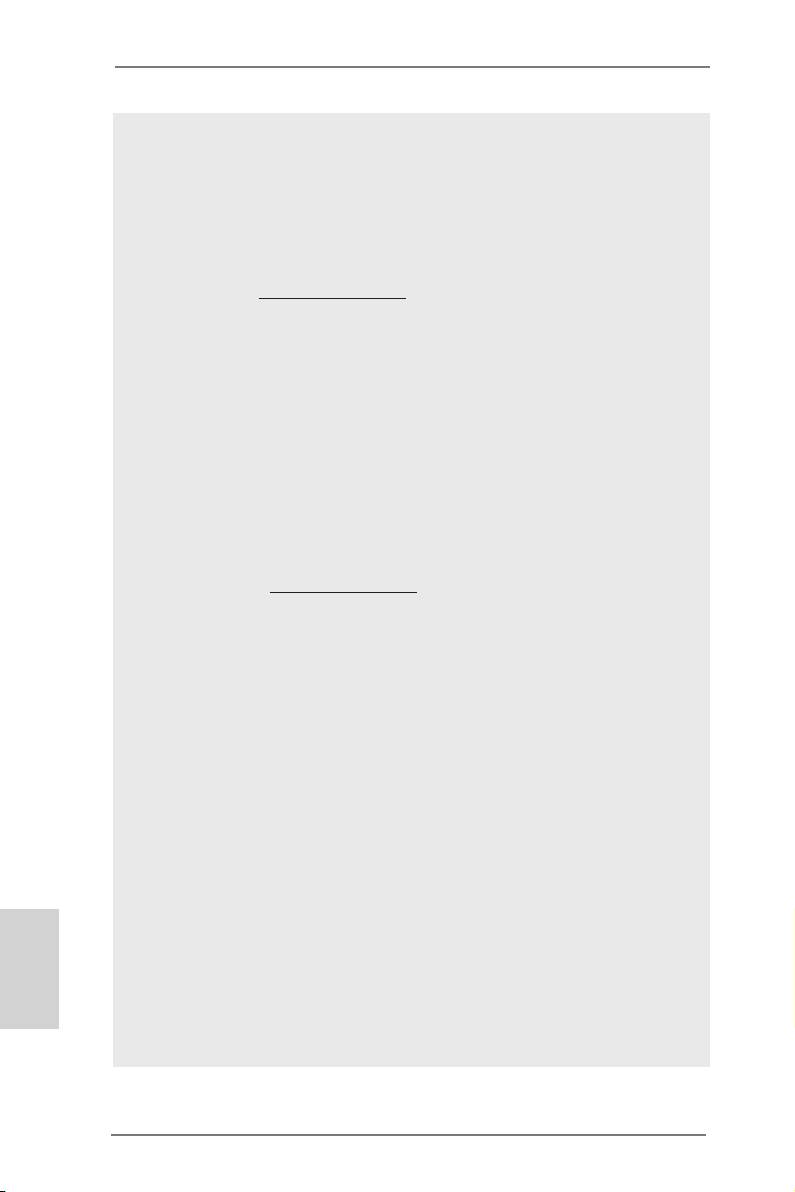
警告!
1、 這款主機板支援雙通道記憶體技術。在您使用雙通道記憶體技術之前,為
能正確安裝,請確認您已經閱讀了第 13 頁的記憶體安裝指南。
2、 2400/1866/1600MHz 記憶體頻率是否支援在於您使用的 CPU。如果您想在
這款主板上使用 DDR3 2400/1866/1600 記憶體 , 請查閱我們網站的記憶體
支援列表了解相容的記憶體。
華擎網站 http://www.asrock.com
®
TM
3、 由於作業系統的限制,在 Windows
7 / Vista
/ XP 下,供系統使用的實
®
際記憶體容量可能小於 4GB。對於 Windows
作業系統搭配 64 位元 C P U
®
來說 , 不會存在這樣的限制。您可以透過華擎 XFast RAM 來利用 Windows
無法使用的記憶體。
4、 最大共享記憶體大小由晶片組廠商定義並且可能更改。請查閱 AMD 網站了解
最新訊息。
5、 ASRock Extreme Tuning Utility (AXTU) 是一款多合一的工具,易於操
作的使用者介面便於微調不同的系統功能(例如:Hardware Monitor、
Fan Control 及 IES)。Hardware Monitor 可顯示系統的主要讀數;Fan
Control 可顯示並可供您調整風扇速度及溫度。透過 IES (Intelligent
Energy Saver),當CPU 處於閒置狀態時,電壓調整器能降低輸出相位數量
以改善效率,並可兼顧運算效能。有關 ASRock Extreme Tuning Utility
(AXTU) 的操作程序說明,請造訪 ASRock 網站。
華擎網站:http://www.asrock.com
6、 華擎 Instant Flash 是一個內建於 Flash ROM 的 BIOS 更新工具程式。這
個方便的 BIOS 更新工具可讓您無需進入操作系統 ( 如 MS-DOS 或
®
Windows
) 即可進行 BIOS 的更新。在系統開機自檢過程中按下 <F6> 鍵或
在 BIOS 設置菜單中按下 <F2> 鍵即可進入華擎 Instant Flash 工具程式。
啟動這一程式後 , 只需把新的 BIOS 文件保存在隨身碟、磁盤或硬碟中 ,
輕鬆點選滑鼠就能完成 BIOS 的更新 , 而不再需要準備額外的磁碟片或其
他複雜的更新程式。請注意: 隨身碟或硬碟必須使用 FAT32/64 文件系統。
7、 若您想要更快速、更自由地為您的蘋果設備 , 如 iPhone/iPad/iPod
touch 充電 , 華擎為您提供了一個絕妙的解決方案 - 華擎 APP Charger。
只需安裝 APP Charger 驅動程式 , 用電腦為 iPhone 充電最多可比以往快
40%。華擎 APP Charger 讓您可以同時為多部蘋果設備快速充電 , 甚至可
以在電腦進入待命 (S1)、待命 (S3)、休眠 (S4) 或關機 (S5) 模式下持續
為設備充電。只需安裝了 APP Charger 驅動程式 , 您立刻就能擁有非凡的
充電體驗。
8、 華擎XFast USB可提升USB儲存裝置的效能(效能可能須視裝置特性而定)。
繁體中文
9、 華擎 XFast LAN 可提供更快的互聯網連接,包含以下諸多優勢。局域網優先
應用:您可以設置理想的優先應用程式,並可以添加新程式。減少遊戲延遲:
在設置優先級更高的網路遊戲時,可降低遊戲中的延遲。流量定形:您可以
在觀看 Youtube 高解析影片的同時還進行文件下載。及時分析您的數據:透
過狀態窗口,您可以清楚地看到目前正在傳輸的是哪個數據流。
162
ASRock A55DEL Motherboard
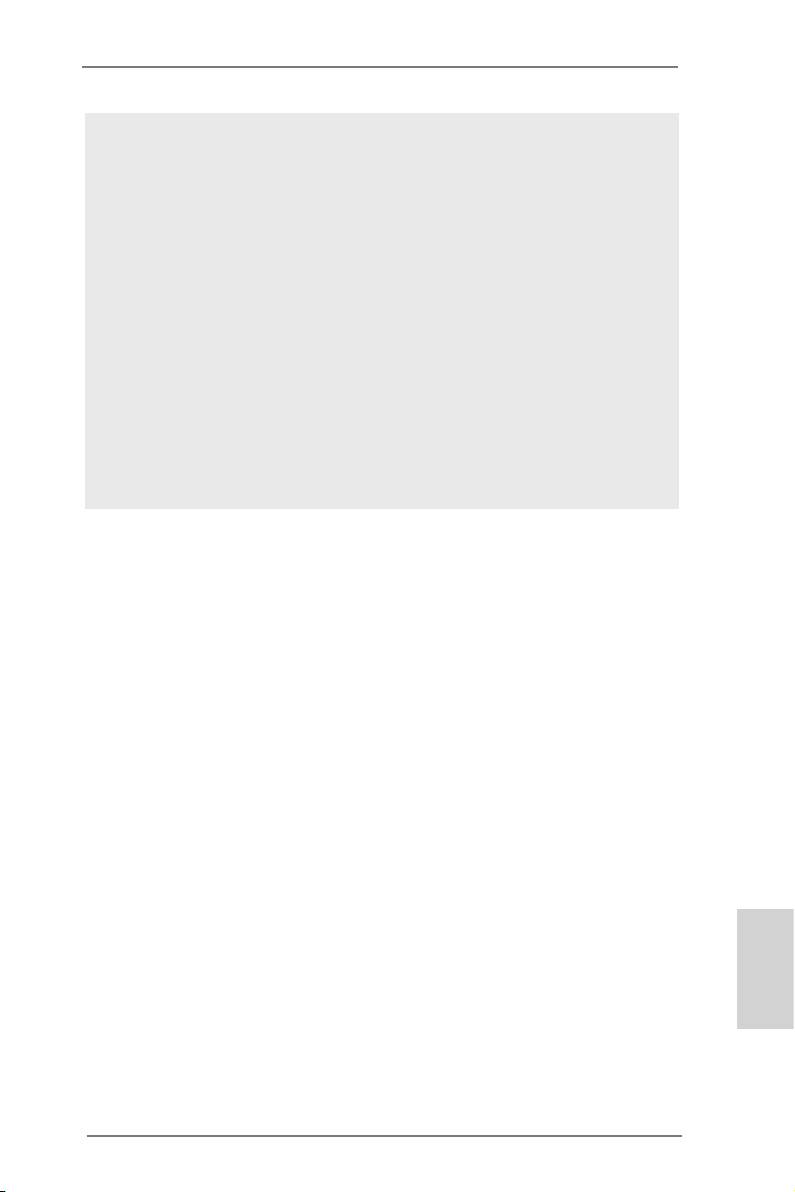
10、 華擎 XFast RAM 是 ASRock Extreme Tuning Utility (AXTU) 中加入的一項
®
新功能。它能充分利用 Windows
操作系統 32-bit CPU 無法使用的記憶體空
間。華擎 XFast RAM 可縮短之前訪問過的網站的讀取時間,從而加快網路瀏
覽速度。此外,它還能提升 Adobe Photoshop 執行的速度高達五倍之多。華
擎 XFast RAM 的另一項優勢是它能減少使用 SSD 或 HDD 的頻率,從而延長它
門的使用壽命。
11、 當檢測到 CPU 過熱問題時,系統會自動關機。在您重新啟動系統之前,請
檢查主機板上的 CPU 風扇是否正常運轉並拔出電源線,然後再將它插回。
為了提高散熱性,在安裝 PC 系統時請在 CPU 和散熱器之間塗一層散熱膏。
®
®
12、 Microsoft
Windows
XP / XP 64-bit 系統不支援華擎 XFast RAM。
13、 EuP, 全稱 Energy Using Product( 能耗產品 ), 是歐盟用來定義完整系統耗
電量的規定。根據 EuP 的規定 , 一個完整系統在關機模式下的交流電總消耗
必須在 1.00W 以下。為符合 EuP 標準 , 您需要同時具備支援 EuP 的主機板和
®
支援 EuP 的電源供應器。根據 Intel
的建議 , 支援 EuP 的電源供應器必須
符合在 100mA 電流消耗時 ,5Vsb 電源效率高於 50%。有關支援 EuP 的電源供
應器選擇方面的詳情 , 我們建議您諮詢電源供應器的製造商。
繁體中文
163
ASRock A55DEL Motherboard
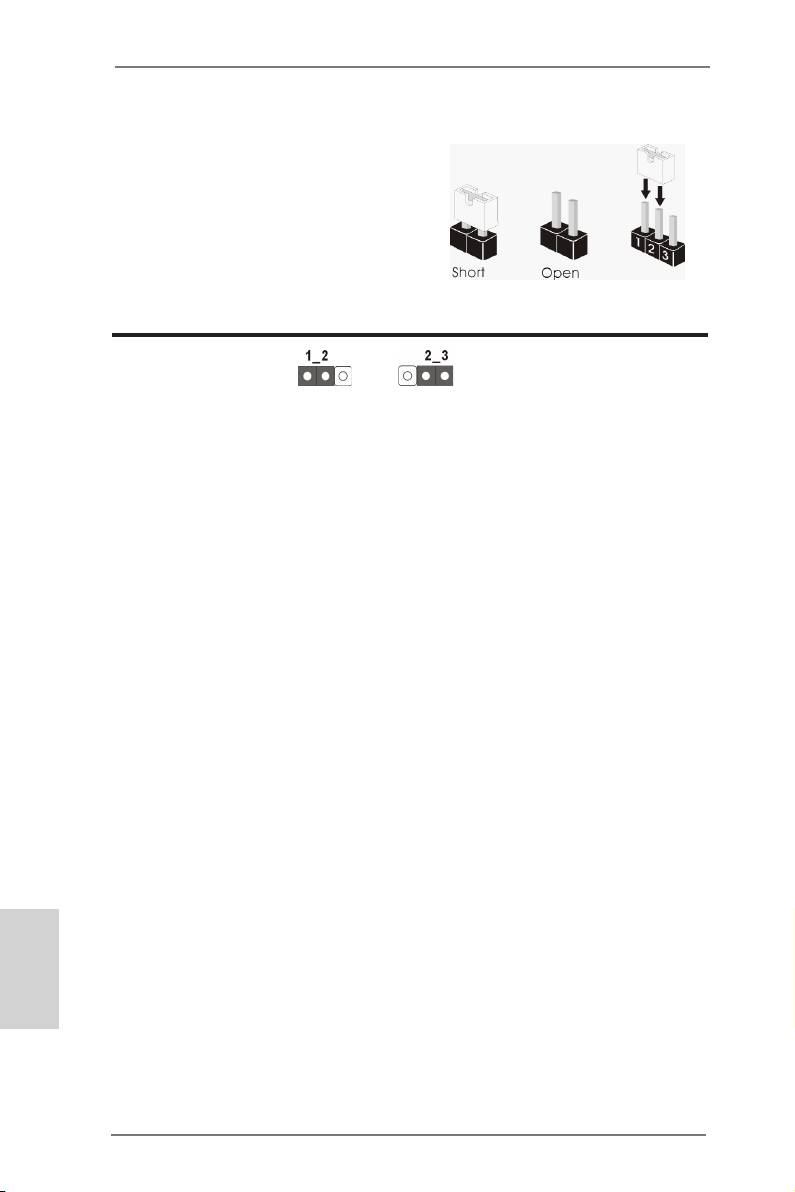
1.3 跳線設置
插圖所示的就是設置跳線的方法。當跳線
帽放置在針腳上時 , 這個跳線就是“短
接”。如果針腳上沒有放置跳線帽 , 這個
跳線就是“開路”。插圖顯示了一個 3 針
腳的跳線 , 當跳線帽放置在針腳 1 和針腳 2
之間時就是“短接”。
接腳 設定
清除 CMOS
(CLRCMOS1, 3 針腳跳線 )
( 見第 2 頁第 13 項 )
默認設置
清除 CMOS
註:
CLRCMOS1 可供您清除 CMOS 中的資料。若要清除及重設系統參數並恢復為預設設
定,請先關閉電腦電源,並從電源插座中拔下電源線,等待 15 秒鐘之後,使用跳
線帽使 CLRCMOS1 的 pin2 及 pin3 短路 5 秒的時間。但請勿於更新 BIOS 後立即清除
CMOS。如需於更新 BIOS 後立即清除 CMOS,您必須先開機再關機,然後再執行 CMOS
清除操作。請注意,只有在移除 CMOS 電池的情況下,密碼、日期、時間、使用者
預設設定檔、1394 GUID 及 MAC 位址才會清除。
繁體中文
164
ASRock A55DEL Motherboard
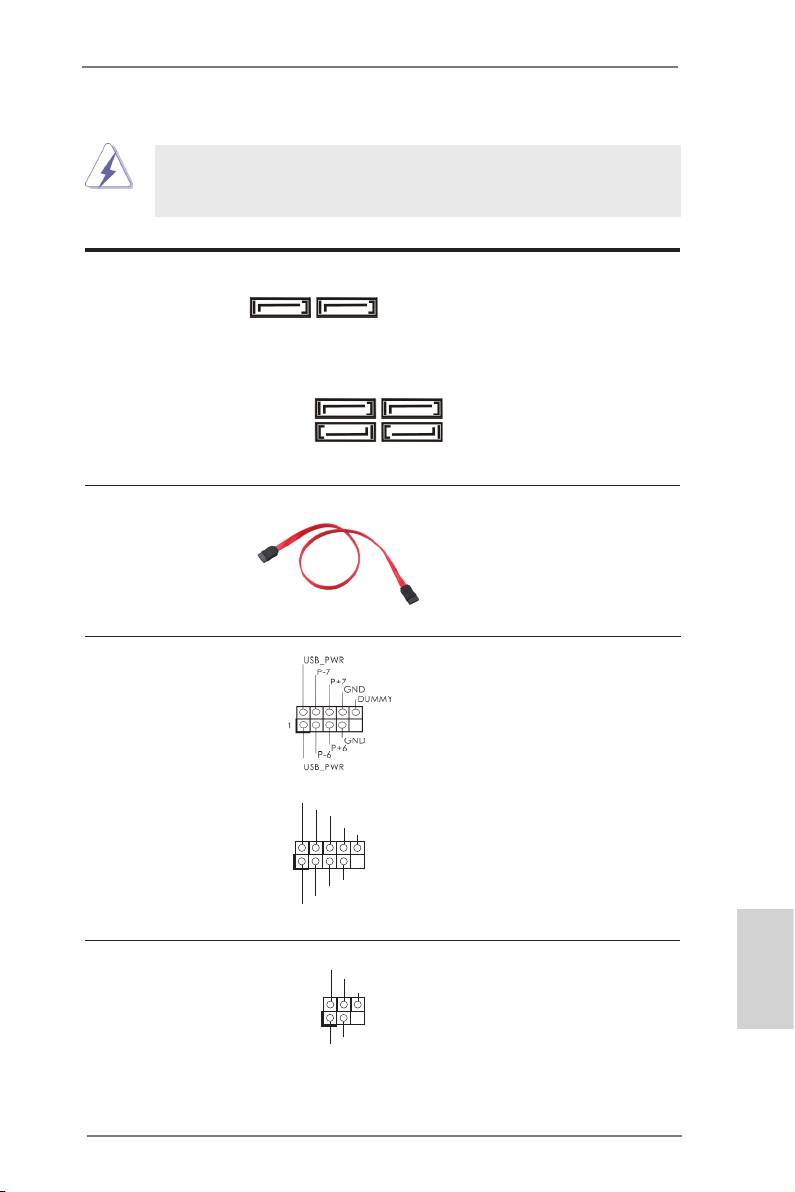
1.4 接頭
此類接頭是不用跳線帽連接的,請不要用跳線帽短接這些接頭。
跳線帽不正確的放置將會導致主機板的永久性損壞 !
接頭 圖示 說明
Serial ATA2 接口 這裡有六組 Serial ATA2
(SATA_1: 見第 2 頁第 8 項 )
(SATA2) 接口支援 SATA 數據
(SATA_2: 見第 2 頁第 9 項 )
線作為內部儲存設置。
(SATA_3: 見第 2 頁第 16 項 )
目前 SATA2 界面理論上
(SATA_4: 見第 2 頁第 17 項 )
可提供高達 3.0Gb/s 的數據
(SATA_5: 見第 2 頁第 20 項 )
傳輸速率。
(SATA_6: 見第 2 頁第 19 項 )
Serial ATA (SATA) SATA 數據線的任意一端均可
數據線 連接 SATA/SATAII 硬
( 選配 )
碟或者主機板上的SATAII 接口。
USB 2.0 擴充接頭 除了位於 I/O 面板的六個
(9 針 USB6_7)
USB 2.0 接口之外,這款
( 見第 2 頁第 22 項 )
主機板有兩組 USB 2.0 接
針。每組 USB 2.0 接針可以
支援兩個 USB 2.0 接口。
(9 針 USB8_9)
U SB_PWR
P-9
( 見第 2 頁第 21 項 )
P +9
GND
DUMMY
1
GND
P +8
P-8
U SB_PWR
紅外線模組接頭 這個接頭支援一個選配的模
(5 針 IR1)
組 , 可用來無線傳輸和接收紅
( 見第 2 頁第 24 項 )
外線。
繁體中文
165
ASRock A55DEL Motherboard
IRTX
+5VSB
DUMMY
1
GND
IRRX
SATA_1 SATA_2
SATA_3 SATA_4
SATA_5 SATA_6
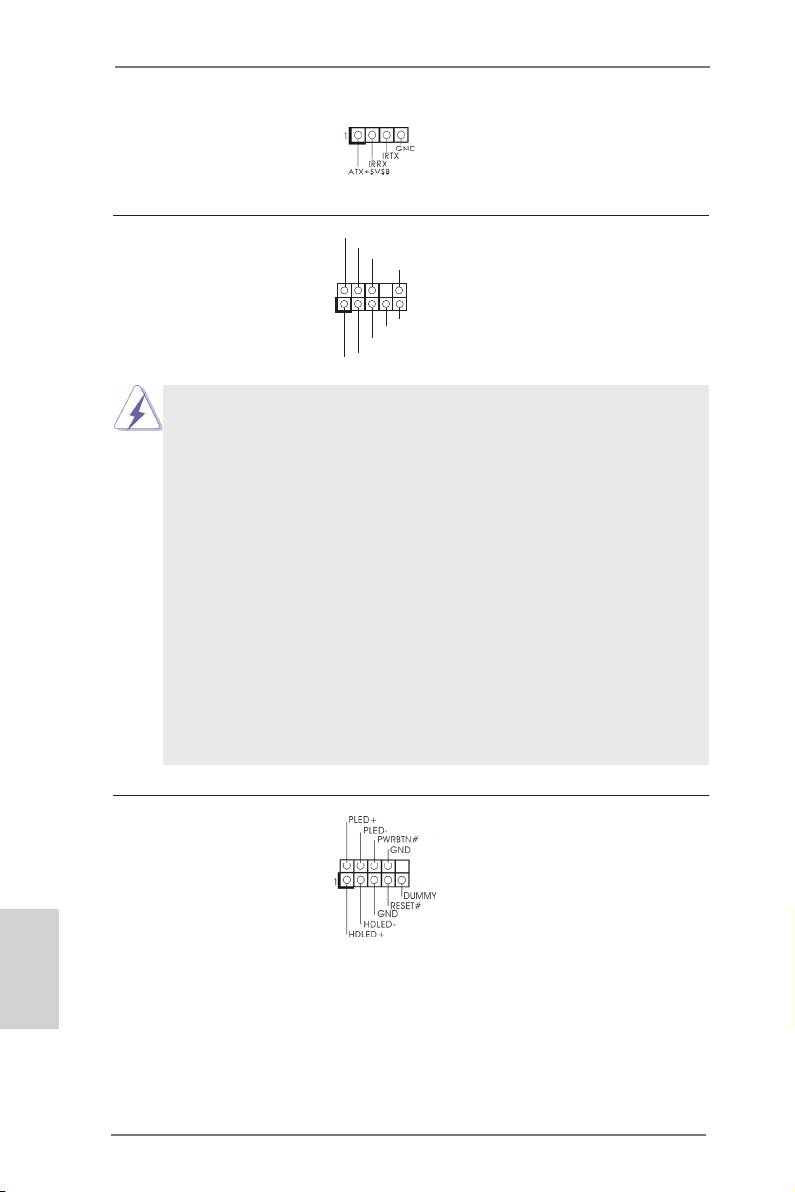
消費性紅外線模組插座 此插座可用於連接遙控器。
(4 針 CIR1)
( 見第 2 頁第 23 項 )
前置音效接頭 可以方便連接音效設備。
GND
P RESENCE#
(9 針 HD_AUDIO1)
M IC_RET
OUT_RET
( 見第 2 頁第 27 項 )
1
O UT2_L
J _SENSE
O UT2_R
M IC2_R
M IC2_L
1. 高清晰音效 (High Definition Audio, HDA) 支援智能音效接口檢測功能
(Jack Sensing), 但是機箱面板的連線必須支持 HDA 才能正常使用。請按我
們提供的手冊和機箱手冊上的使用說明安裝您的系統。
2. 如果您使用 AC’97 音效面板 , 請按照下面的步驟將它安裝到前面板音效接針 :
A. 將 Mic_IN(MIC) 連接到 MIC2_L。
B. 將 Audio_R(RIN) 連接到 OUT2_R, 將 Audio_L(LIN) 連接到
OUT2_L。
C. 將 Ground(GND) 連接到 Ground(GND)。
D. MIC_RET 和 OUT_RET 僅用於 HD 音效面板。您不必將它們連接到
AC’97 音效面板。
E. 開啟前置麥克風。
®
在 Windows
XP / XP 64 位元作業系統中 :
選擇”Mixer”。選擇”Recorder” 。接著點選”FrontMic”。
®
TM
TM
在 Windows
7 / 7 64 位元 / Vista
/ Vista
64 位元作業系
統中 :
在 Realtek 控制面板中點選”FrontMic”。調整”Recording
Volume”。
系統面板接頭 可接各種不同燈,電源開關及
(9 針 PANEL1)
重啟鍵等各種連線。
( 見第 2 頁第 15 項 )
繁體中文
166
ASRock A55DEL Motherboard
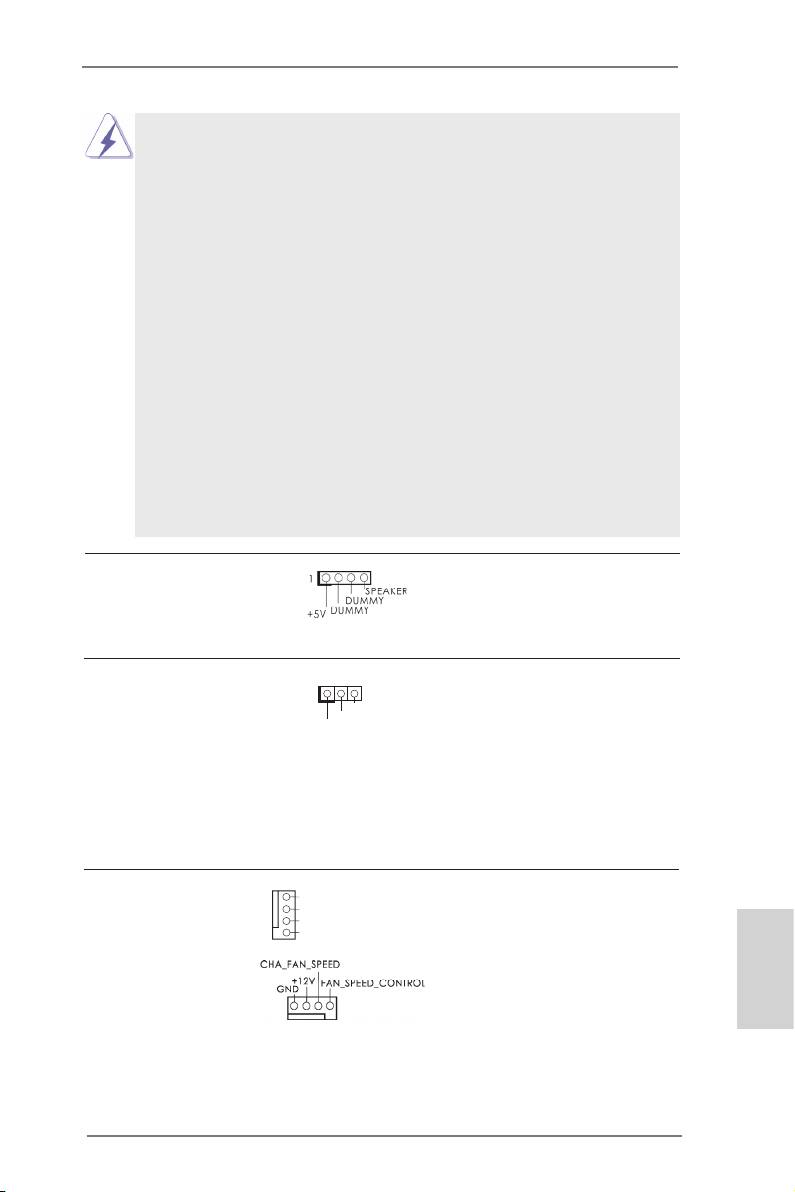
請根據下面的腳位說明連接機箱上的電源開關、重開按鈕與系統狀
態指示燈到這個接頭。請先注意針腳的正負極。
PWRBTN( 電源開關 ):
連接機箱前面板的電源開關。您可以設定用電源鍵關閉系統的方式。
RESET( 重開開關 ):
連接機箱前面板的重開開關。當電腦當機且無法正常重新啟動時 , 可
按下重開開關重新啟動電腦。
PLED( 系統電源指示燈 ):
連接機箱前面板的電源狀態指示燈。當系統運行時 , 此指示燈亮起。
當系統處於 S1 待命模式時 , 此指示燈保持閃爍。當系統處於 S3/S4 待
命模式或關機 (S5) 模式時 , 此指示燈熄滅。
HD LED( 硬碟活動指示燈 ):
連接機箱前面板的硬碟動作指示燈。當硬碟正在讀取或寫入數據時 ,
此指示燈亮起。
前面板設計因機箱不同而有差異。前面板模組一般由電源開關、
重開開關、電源指示燈、硬碟活動指示燈、喇叭等構成。將您的機
箱前面板連接到此接頭時 , 請確認連接線與針腳上的說明相對應。
機箱喇叭接頭 請將機箱喇叭連接到這個接
(4 針 SPEAKER1)
頭。
( 見第 2 頁第 14 項 )
電源指示燈接頭 請將機箱電源指示燈連接到
1
(3 針 PLED1)
此接頭,以指示系統電源狀
PLED-
PLED+
( 見第 2 頁第 18 項 )
態。當系統正在運行時,
PLED+
LED 指示燈亮。在 S1 模式
下,LED 指示燈會不停閃
爍。在 S3/S4 或 S5 模式 ( 關
機 ) 下,LED 指示燈會熄滅。
機箱風扇接頭 請將風扇連接線接到這個接
GND
(4 針 CHA_FAN1)
頭,並讓黑線與接地的針腳
+12V
CHA_FAN_SPEED
( 見第 2 頁第 12 項 )
FAN_SPEED_CONTROL
相接。
(4 針 CHA_FAN2)
( 見第 2 頁第 5 項 )
繁體中文
167
ASRock A55DEL Motherboard
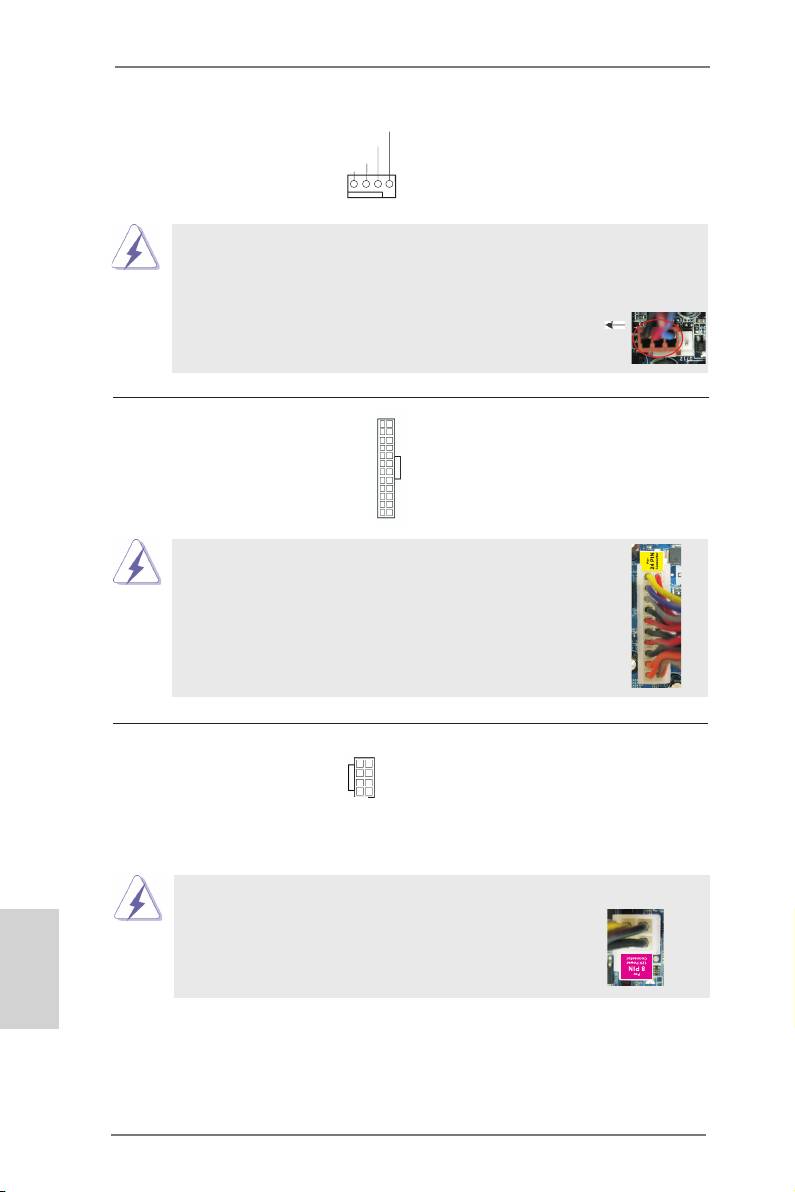
CPU 風扇接頭 請將 CPU 風扇連接線接到這個
FAN_S PEED_CONTROL
CPU_FAN_SPEED
(4 針 CPU_FAN1)
接頭,並讓黑線與接地的針腳
+ 12V
GND
( 見第 2 頁第 4 項 )
相接。
1 2 3 4
雖然此主板支持 4-Pin CPU 風扇 (Quiet Fan, 靜音風扇 ), 但是沒有調速功能的
3-Pin CPU 風扇仍然可以在此主板上正常運行。如果您打算將 3-Pin CPU 風扇
連接到此主板的 CPU 風扇接口 , 請將它連接到 Pin 1-3。
Pin 1-3 連接
3-Pin 風扇的安裝
ATX 電源接頭 請將 ATX 電源供應器連接到這
12
24
(24 針 ATXPWR1)
個接頭。
( 見第 2 頁第 7 項 )
1
13
雖然此主機板提供 24-pin ATX 電源接口 , 但是您仍然可以使
12
24
用傳統的 20-pin ATX 電源。為了使用 20-pin ATX 電源 , 請順
著 Pin 1 和 Pin 13 插上電源接頭。
20-Pin ATX 電源安裝說明
1
13
ATX 12V 電源接口 請注意,必需將帶有 ATX 12V
5 1
(8 針 ATX12V1)
插頭的電源供應器連接到這個
( 見第 2 頁第 1 項 )
插座,這樣就可以提供充足的
8 4
電力。如果不這樣做,就會導
致供電故障。
雖然此主機板提供 8-pin ATX 12V 電源接口 , 但是您仍然可以使用傳統的
4-pin ATX 12V 電源。為了使用 4-pin ATX 12V 電源 , 請
5 1
繁體中文
順著 Pin 1 和 Pin 5 插上電源接頭。
4-Pin ATX 12V 電源安裝說明
8 4
168
ASRock A55DEL Motherboard
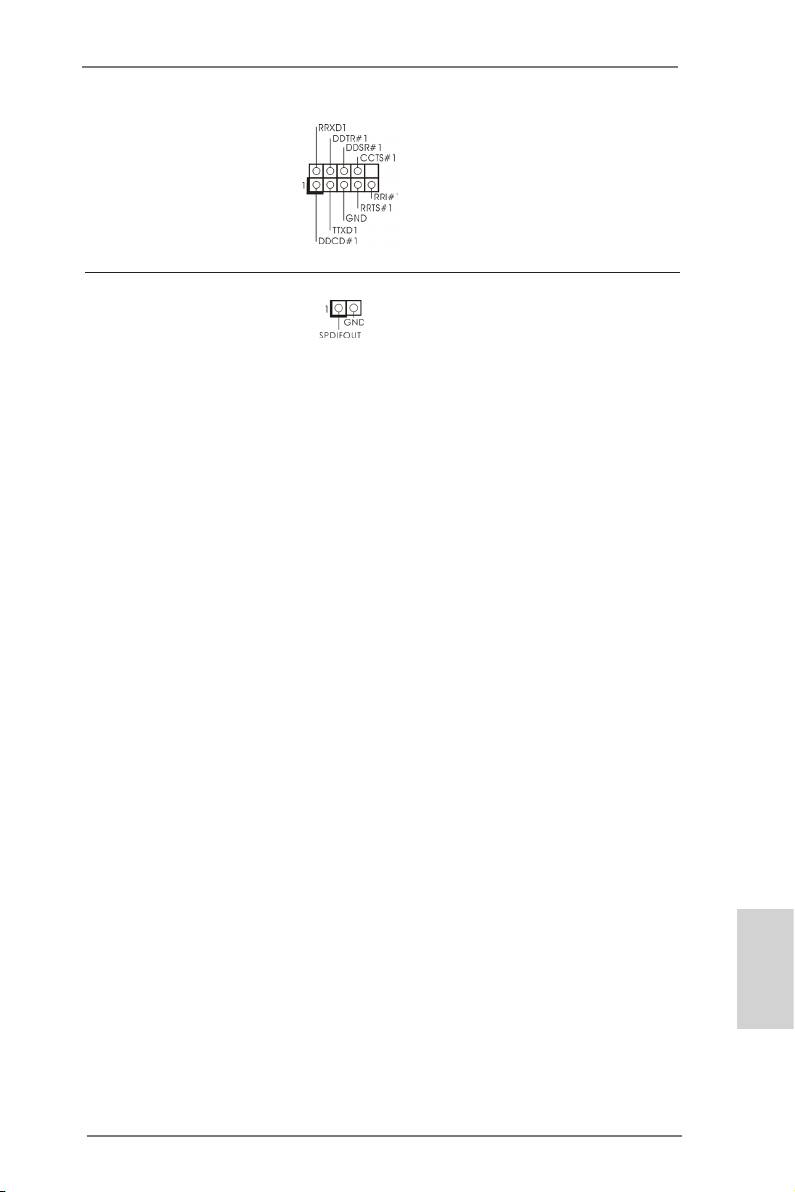
序列埠 這個序列埠 COM1 支援一個序
(9 針 COM1)
列埠的裝置。
( 見第 2 頁第 25 項 )
HDMI_SPDIF 接頭 HDMI_SPDIF 接頭,提供 SPDIF
(2 針 HDMI_SPDIF1)
音效輸出至 HDMI 顯示卡,支
( 見第 2 頁第 26 項 )
援將電腦連接至帶 HDMI 的數
位電視 / 投影機 / 液晶銀幕等
設備。請將 HDMI 顯示卡的
HDMI_SPDIF 接口連接到這個
接頭。
繁體中文
169
ASRock A55DEL Motherboard
Оглавление
- Motherboard Layout
- I/O Panel
- 1. Introduction
- 2. Installation
- 3. BIOS Information
- 1. Einführung
- 2. BIOS-Information
- 1. Introduction
- 2. Informations sur le BIOS
- 1. Introduzione
- 2. Informazioni sul BIOS
- 1. Introducción
- 2. BIOS Información
- 1. Введение
- 2. Информация о BIOS
- 1. Giriş
- 2. BIOS Bilgileri
- 1. 제품소개
- 2. 시스템 바이오스 정보
- 1. 主板簡介
- 2. BIOS 信息
- 1. 主機板簡介
- 2. BIOS 訊息
- 1. Penjelasan

